手机Excel换行的三种场景与操作
在手机上用Excel时,**换行**是最常见却最容易踩坑的操作。下面把三种典型场景拆开讲,照着做即可。
场景一:单元格内强制换行
问:输入长文本时,如何让内容在单元格内自动断行?
答:
- 双击单元格进入编辑状态;
- 把光标放在需要断行的地方;
- **安卓长按输入键盘的“回车”键**,iOS点击键盘右下角的“↵”即可。
注意:如果键盘没有“回车”,先点键盘右上角的“< >”切换符号面板。
场景二:自动换行开关
问:已经输入完内容,如何一键让文字根据列宽自动换行?
答:
- 选中单元格 → 底部工具栏点“开始” → 找到“自动换行”图标(↵)并点亮;
- 若列宽后续调整,文字会实时重新排版。
**亮点**:此功能不会插入真正的换行符,只是视觉折行,导出到电脑后依旧是一行。
场景三:批量换行替换
问:从微信复制过来的地址,全挤在一行,如何批量把逗号替换成换行?
答:
- 顶部搜索框输入“查找和替换”;
- 在“查找内容”填“,”,在“替换为”**长按输入键盘的回车键**(会出现一个↵符号);
- 点“全部替换”。
完成后所有地址会按逗号断行,节省手动调整时间。
手机Excel合并单元格的四种姿势
合并单元格在手机上常被吐槽找不到入口,其实微软把入口藏得很深,但只要记住路径,三秒就能完成。
姿势一:合并后居中
问:想把A1到C1做成标题栏,怎么合并并居中?
答:
- 拖动选中A1:C1;
- 底部工具栏点“开始” → 向右滑到“合并后居中”图标(两个方块中间有箭头);
- 点击一次即完成。
**注意**:合并后只保留左上角内容,其余单元格数据会被清空,记得提前备份。
姿势二:跨行合并
问: *** 课程表时,如何把星期一上午四节课合并成一个单元格?
答:
- 选中需要合并的矩形区域(如A2:A5);
- 同样在“开始”里点“合并后居中”旁边的小三角;
- 选择“合并跨行”即可。
**亮点**:跨行合并后仍可调整行高,文字会垂直居中。
姿势三:取消合并
问:误操作合并了单元格,如何快速撤销?
答:
- 点一下已合并的单元格;
- 重复进入“合并后居中”菜单,点“取消合并”;
- 原数据不会恢复,但单元格拆分完成。
若需找回被覆盖的数据,只能**立即点顶部撤销按钮**或按手机系统返回手势。
姿势四:快捷工具栏自定义
问:每次合并都要翻菜单,能不能把按钮放到首页?
答:
- 点右上角“三个点” → 选择“自定义快捷工具栏”;
- 在“常用命令”里把“合并后居中”拖到顶部;
- 保存后,底部工具栏会常驻该图标,**以后一键直达**。
高频疑问快问快答
Q1:换行后打印会不会断页?
A:手机Excel的打印预览会**自动按纸张宽度缩放**,只要勾选“适应单页宽度”,换行不会导致分页。
Q2:合并单元格后筛选失效怎么办?
A:合并区域的首行首列必须包含字段名,否则筛选按钮会变灰。**建议合并仅用于标题**,数据区域保持不合并。
Q3:iOS和安卓操作差异大吗?
A:核心路径一致,**差异主要在键盘**:iOS的回车键直接可见,安卓部分输入法需长按才能调出换行符。
进阶技巧:换行+合并联动
当标题既需要合并又需要两行文字时,可以这样做:
- 先合并单元格;
- 输入之一行文字后,**用场景一的强制换行**;
- 继续输入第二行;
- 最后点“自动换行”让两行文字完全显示。
**效果**:标题居中且双行展示,打印时无需再调格式。
常见坑位提醒
- **坑1**:合并单元格后使用公式引用,只会识别左上角地址,其他区域会被忽略。
- **坑2**:从电脑端打开文件,若手机端合并过单元格,可能出现格式错位,建议**在电脑端再检查一次列宽**。
- **坑3**:换行符在CSV导出时会变成“\n”,导入数据库需做清洗。
一句话记忆
**换行靠回车,合并靠开始,撤销点返回,快捷自定义。**
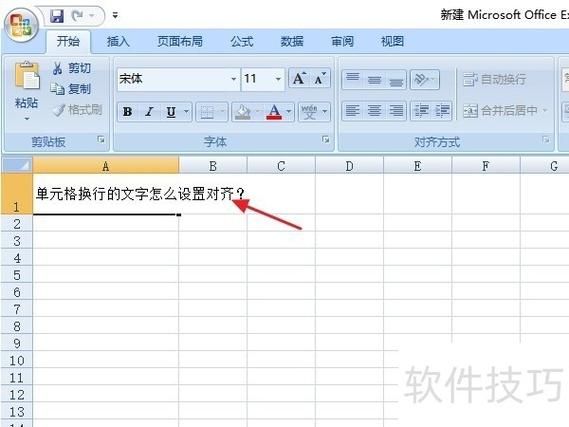
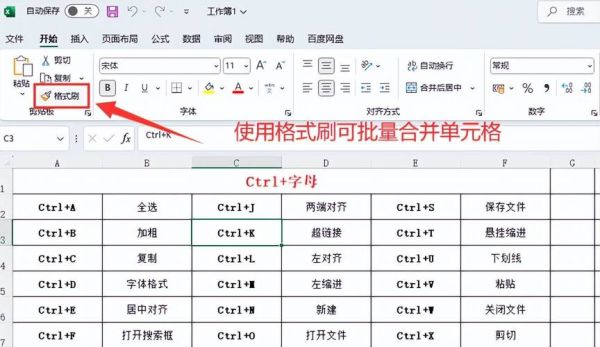
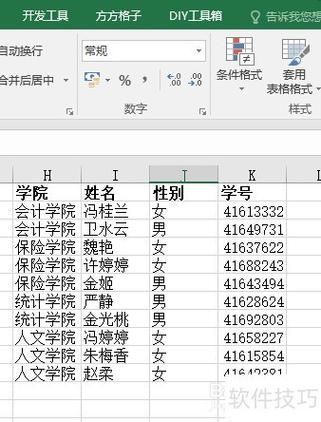
暂时没有评论,来抢沙发吧~